วิธีแปลอีเมลขาเข้าใน Microsoft Outlook

เรียนรู้วิธีแปลอีเมลขาเข้าผ่าน Microsoft Outlook อย่างง่ายดาย โดยปรับการตั้งค่าเพื่อแปลอีเมลหรือดำเนินการแปลแบบครั้งเดียว
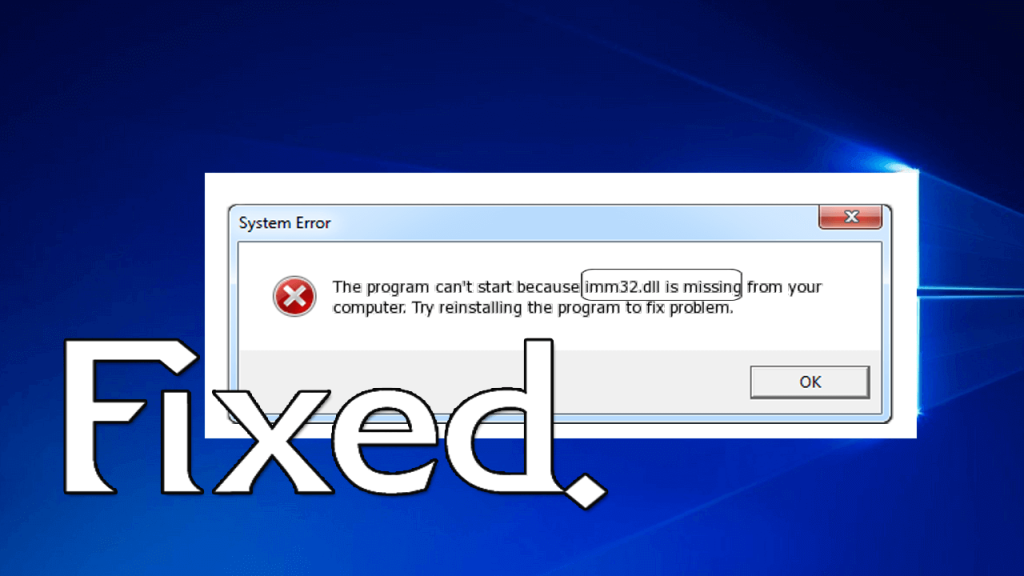
ขณะพยายามเรียกใช้แอปพลิเคชันหรือเกมใดๆ ที่ได้รับ ข้อผิดพลาด IMM32.dllและแอปพลิเคชันนั้นทำให้เกิดการวนซ้ำอย่างต่อเนื่องหรือไม่สามารถเปิดแอปพลิเคชัน/เกมได้
บทความนี้เหมาะสำหรับคุณ เรียนรู้ข้อมูลทั้งหมดเกี่ยวกับวิธีแก้ไข imm32ที่นี่ ข้อผิดพลาด dll ใน Windows 10, 8.1, 8, 7, Vista และ XP
ไฟล์ IMM32.dll เป็น DLL ( ไลบรารีลิงก์โดยตรง) ที่ แชร์โดยแอปพลิเคชันและบริการต่างๆ ของระบบ Windows ไฟล์นี้ส่วนใหญ่ใช้โดย โปรแกรม " Microsoft Windows Input Method Manager " (IMM)โปรแกรมนี้ควบคุมวิธีการป้อนข้อมูลต่างๆ ในคอมพิวเตอร์ของคุณ
ไอเอ็มเอ็ม32 . dllส่วนใหญ่ควบคุมคำสั่งอินพุตที่ป้อนจากแป้นพิมพ์/เมาส์ของคุณ และจะเปลี่ยนเป็นคุณสมบัติและกระบวนการจริงบนคอมพิวเตอร์/แล็ปท็อปของคุณ
เช่นเดียวกับไฟล์ DLL อื่น ๆ มันเป็นสิ่งสำคัญสำหรับระบบ Windows เมื่อไม่สามารถเข้าถึงได้ ระบบ Windows เสียหายหรือสูญหายจะไม่สามารถเข้าถึงไฟล์สำคัญและเริ่มได้รับข้อความแสดงข้อผิดพลาดIMM32.dll หายไปหรือไม่พบ
ข้อความแสดงข้อผิดพลาดที่เกี่ยวข้องกับ Imm32.dll ทั่วไปบางส่วน
อะไรทำให้เกิดข้อผิดพลาด IMM32.dll
ไฟล์imm32.dllปรากฏขึ้นเนื่องจากความเสียหายจากแหล่งภายนอก เช่นแอพพลิเคชั่นหรือโปรแกรมป้องกันไวรัสที่ติดตั้งโดยบุคคลที่สาม
หรือเนื่องจากการติดไวรัส การลบไฟล์ imm32.dll โดยไม่ได้ตั้งใจ
ไม่สำคัญหรอกว่าอะไรทำให้เกิดข้อผิดพลาดด้านล่าง ให้ทำตามการแก้ไขที่ได้รับทีละรายการเพื่อแก้ไข ข้อผิดพลาด imm32 .dll
วิธีแก้ไขไฟล์ IMM32.dll ไม่พบข้อผิดพลาดใน Windows
หมายเหตุ:อาจเกิดขึ้นคุณไม่สามารถใช้งานระบบในโหมดปกติ จากนั้นบูต Windows ในเซฟโหมดเพื่อทำตามขั้นตอนต่อไปนี้
โซลูชันที่ 1: เรียกใช้การสแกนไวรัส/มัลแวร์แบบสมบูรณ์
อาจเกิดขึ้นจากการติดไวรัสทำให้ระบบ Windows เสียหาย และด้วยเหตุนี้ คุณกำลังเผชิญกับ ข้อผิดพลาด imm32 .dllบนพีซี/แล็ปท็อป Windows ของคุณ
ดังนั้น ขอแนะนำให้สแกนระบบของคุณด้วยโปรแกรมป้องกันไวรัสที่ดีก่อน
รับ SpyHunter เพื่อลบการติดไวรัส/มัลแวร์อย่างสมบูรณ์
โซลูชันที่ 2: ติดตั้งโปรแกรมที่ทำให้เกิดข้อผิดพลาด IMM32.dll อีกครั้ง
หากคุณได้รับ ข้อผิดพลาดที่ขาดหายไปของ imm32 .dllขณะพยายามใช้โปรแกรมหรือแอปพลิเคชันบางอย่าง แสดงว่าโปรแกรมหรือแอปพลิเคชันนั้นก่อให้เกิดข้อผิดพลาด imm32.dll
ดังนั้นที่นี่ คุณต้องติดตั้งแอปพลิเคชันนั้นใหม่อีกครั้ง และถอนการติดตั้งแอปพลิเคชันนั้นก่อน
ทำตามขั้นตอนดังนี้:
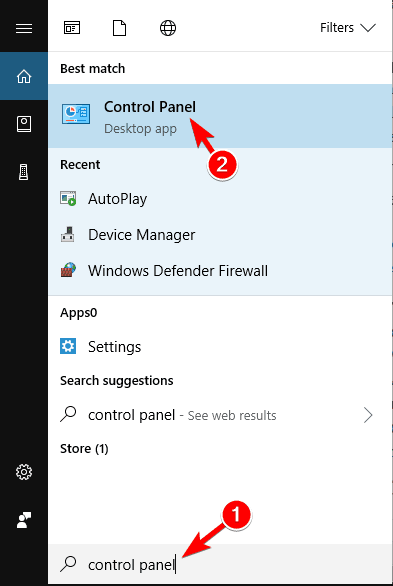
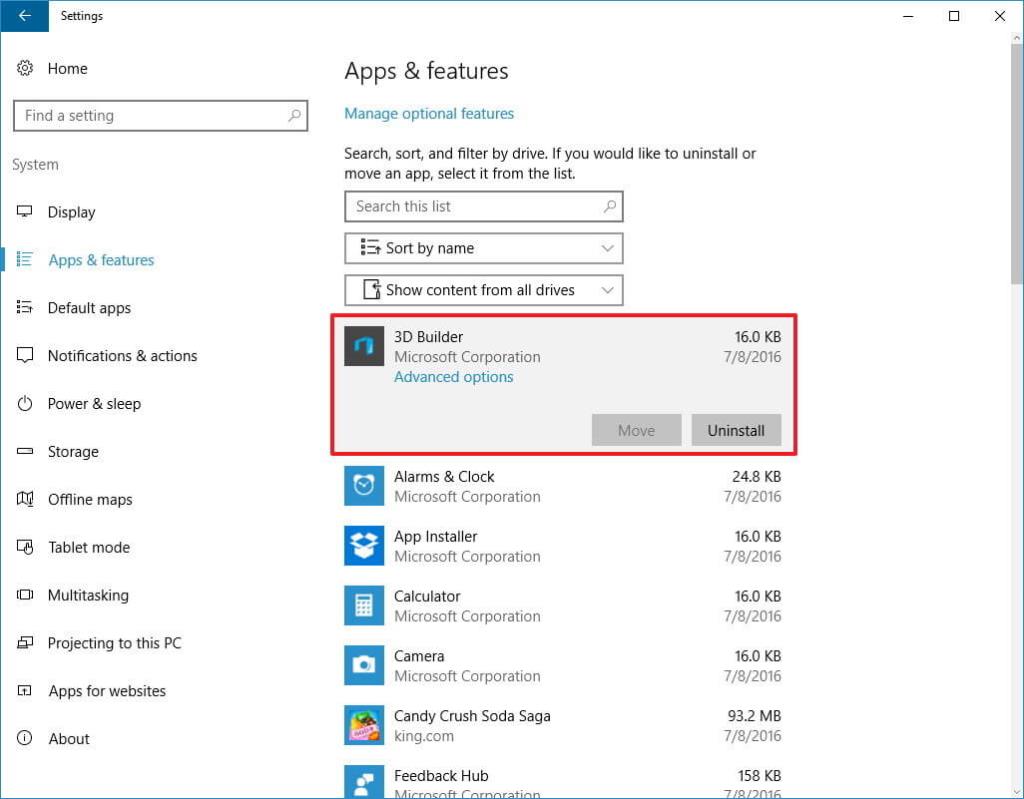
และนี่คือโปรแกรมที่ถูกถอนการติดตั้งจากคอมพิวเตอร์ของคุณ
บางครั้งการถอนการติดตั้งโปรแกรมด้วยตนเองไม่สามารถลบออกได้อย่างสมบูรณ์เนื่องจากรายการที่เหลือหรือรายการรีจิสตรีบางส่วนถูกทิ้งไว้เบื้องหลังและอาจทำให้เกิดการหยุดชะงักหรือปัญหาในครั้งต่อไปที่คุณติดตั้งโปรแกรมเฉพาะ
ดังนั้น ในกรณีนี้ คุณต้องเรียกใช้โปรแกรมถอนการติดตั้งของบริษัทอื่นเพื่อลบโปรแกรม/แอปออกจากพีซี/แล็ปท็อป Windows ของคุณโดย สมบูรณ์
รับ Revo Uninstaller เพื่อลบโปรแกรมอย่างสมบูรณ์
และตอนนี้หลังจากถอนการติดตั้งโปรแกรมนั้น ๆ แล้ว ให้ติดตั้งโปรแกรมนั้น ๆ จากเว็บไซต์ทางการของ Microsoft หรือเว็บไซต์ของผู้ผลิต
หลังจากติดตั้งโปรแกรมใหม่แล้ว ให้ตรวจสอบว่า ไฟล์ imm32 .dll หายไปมีข้อผิดพลาด ได้รับการ แก้ไขหรือไม่
โซลูชันที่ 3: คัดลอกไฟล์ IMM32.dll จากคอมพิวเตอร์เครื่องอื่นที่ใช้งานได้
นี่คือการแก้ไขช็อตที่แน่นอนที่เหมาะกับคุณในการกำจัดข้อผิดพลาดไฟล์ IMM32.dllแต่ค่อนข้างยุ่งยาก ดังนั้นโปรดดำเนินการอย่างระมัดระวัง
ที่นี่คุณต้องคัดลอกไฟล์ IMM32.dllจากคอมพิวเตอร์เครื่องอื่นที่ใช้งานได้ แต่ตรวจสอบให้แน่ใจว่าระบบมีระบบปฏิบัติการเดียวกันกับของคุณ
ทำตามขั้นตอนดังนี้:
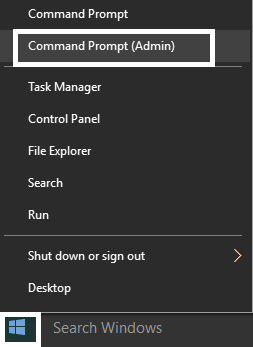
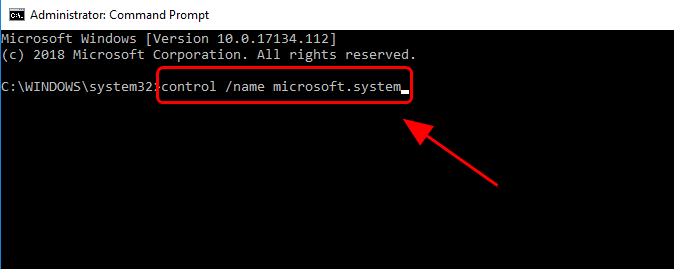
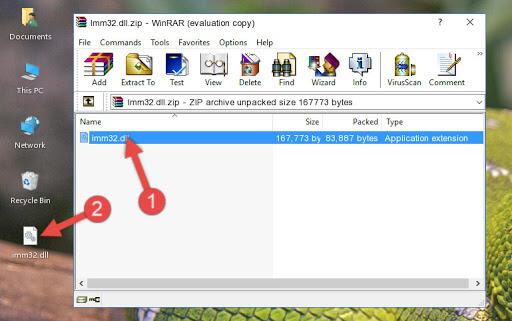
ตอนนี้รีสตาร์ทเครื่องคอมพิวเตอร์และตรวจสอบว่าไฟล์ที่หายไปของ IMM32.dll ได้รับการแก้ไขแล้วหรือไม่
โซลูชันที่ 4: ล้างรายการรีจิสทรี
ประมาณว่าขณะนี้ ไฟล์ imm32 .dll หายไปข้อผิดพลาดได้รับการแก้ไข แต่ถ้าวิธีแก้ไขปัญหาข้างต้นไม่เหมาะกับคุณ อาจเกิดขึ้นเนื่องจากรายการรีจิสตรีที่เสียหาย คุณได้รับข้อผิดพลาด DLL
ดังนั้นที่นี่คุณต้องตรวจสอบรายการรีจิสตรีที่เสียหายและทำการซ่อมแซม
แต่การตรวจสอบและซ่อมแซมรีจิสทรีด้วยตนเองนั้นเป็นงานที่เสี่ยงและต้องใช้เวลามาก นอกจากนี้ ข้อผิดพลาดเล็กน้อยอาจทำให้ระบบทั้งหมดของคุณเสียหายได้
ดังนั้นจึงควรเรียกใช้Registry Repair Tool อัตโนมัติ นี่คือขั้นสูง เชื่อถือได้ และปลอดภัยในการใช้ยูทิลิตี้ซ่อมแซมที่สแกนเมื่อซ่อมแซมรายการรีจิสทรีที่เสียหาย ใช้งานไม่ได้ และไม่สามารถเข้าถึงได้
ทางออกที่ดีที่สุดและง่ายในการแก้ไข ไฟล์ imm32 .dll ที่ขาดหายไป Error
ถ้าคุณไม่สามารถปฏิบัติตามแนวทางแก้ไขปัญหาที่กำหนดด้วยตนเองหรือกำลังมองหาวิธีง่ายๆ ในการแก้ไขข้อผิดพลาดไฟล์imm32 .dll นี่เป็นวิธีแก้ปัญหาง่ายๆ เพียงสแกนระบบของคุณด้วยPC Repair Toolที่ ผู้เชี่ยวชาญแนะนำ
ด้วยวิธีนี้ คุณสามารถแก้ไขข้อผิดพลาดต่างๆ เช่น การซ่อมแซม DLL ล้างรายการรีจิสตรี ข้อผิดพลาด BSOD ปกป้องระบบจากการติดไวรัส/มัลแวร์ ซ่อมแซมไฟล์ระบบ Windows ที่เสียหาย และอื่นๆ อีกมากมาย
นอกจากนี้ยังปรับแต่ง เพิ่มประสิทธิภาพ และปรับปรุงประสิทธิภาพของ Windows PC
รับ PC Repair Tool เพื่อแก้ไขข้อผิดพลาดimm32.dll
บทสรุป:
และด้วยวิธีนี้ข้อผิดพลาด imm32.dll ได้รับการแก้ไขในระบบปฏิบัติการ Windows 10, 8.1, 8และ 7
ตรวจสอบให้แน่ใจว่าได้ปฏิบัติตามแนวทางแก้ไขที่กำหนดทีละรายการอย่างระมัดระวัง และแก้ไขไฟล์ imm32.dll ที่หายไปหรือไม่พบข้อผิดพลาดอย่างง่ายดาย
ฉันหวังว่าบทความนี้จะเหมาะกับคุณ
โชคดี..!
เรียนรู้วิธีแปลอีเมลขาเข้าผ่าน Microsoft Outlook อย่างง่ายดาย โดยปรับการตั้งค่าเพื่อแปลอีเมลหรือดำเนินการแปลแบบครั้งเดียว
อ่านคำแนะนำเพื่อปฏิบัติตามวิธีแก้ปัญหาทีละขั้นตอนสำหรับผู้ใช้และเจ้าของเว็บไซต์เพื่อแก้ไขข้อผิดพลาด NET::ERR_CERT_AUTHORITY_INVALID ใน Windows 10
ค้นหาข้อมูลเกี่ยวกับ CefSharp.BrowserSubprocess.exe ใน Windows พร้อมวิธีการลบและซ่อมแซมข้อผิดพลาดที่เกี่ยวข้อง มีคำแนะนำที่เป็นประโยชน์
ค้นพบวิธีแก้ไขปัญหาเมื่อคุณไม่สามารถจับภาพหน้าจอได้เนื่องจากนโยบายความปลอดภัยในแอป พร้อมเทคนิคที่มีประโยชน์มากมายในการใช้ Chrome และวิธีแชร์หน้าจออย่างง่ายๆ.
ในที่สุด คุณสามารถติดตั้ง Windows 10 บน M1 Macs โดยใช้ Parallels Desktop 16 สำหรับ Mac นี่คือขั้นตอนที่จะทำให้เป็นไปได้
ประสบปัญหาเช่น Fallout 3 จะไม่เปิดขึ้นหรือไม่ทำงานบน Windows 10? อ่านบทความนี้เพื่อเรียนรู้วิธีทำให้ Fallout 3 ทำงานบน Windows 10 ได้อย่างง่ายดาย
วิธีแก้ไขข้อผิดพลาด Application Error 0xc0000142 และ 0xc0000005 ด้วยเคล็ดลับที่มีประสิทธิภาพและการแก้ปัญหาที่สำคัญ
เรียนรู้วิธีแก้ไข Microsoft Compatibility Telemetry ประมวลผลการใช้งาน CPU สูงใน Windows 10 และวิธีการปิดการใช้งานอย่างถาวร...
หากพบข้อผิดพลาดและข้อบกพร่องของ World War Z เช่น การหยุดทำงาน ไม่โหลด ปัญหาการเชื่อมต่อ และอื่นๆ โปรดอ่านบทความและเรียนรู้วิธีแก้ไขและเริ่มเล่นเกม
เมื่อคุณต้องการให้ข้อความในเอกสารของคุณโดดเด่น คุณสามารถใช้เครื่องมือในตัวที่มีประโยชน์ได้ ต่อไปนี้คือวิธีการเน้นข้อความใน Word




![Fallout 3 จะไม่เปิด/ไม่ทำงานบน Windows 10 [แก้ไขด่วน] Fallout 3 จะไม่เปิด/ไม่ทำงานบน Windows 10 [แก้ไขด่วน]](https://luckytemplates.com/resources1/images2/image-6086-0408150423606.png)
![[แก้ไขแล้ว] จะแก้ไขข้อผิดพลาดแอปพลิเคชัน 0xc0000142 และ 0xc0000005 ได้อย่างไร [แก้ไขแล้ว] จะแก้ไขข้อผิดพลาดแอปพลิเคชัน 0xc0000142 และ 0xc0000005 ได้อย่างไร](https://luckytemplates.com/resources1/images2/image-9974-0408150708784.png)

![[แก้ไขแล้ว] ข้อผิดพลาดของ World War Z – หยุดทำงาน ไม่เปิดตัว หน้าจอดำและอื่น ๆ [แก้ไขแล้ว] ข้อผิดพลาดของ World War Z – หยุดทำงาน ไม่เปิดตัว หน้าจอดำและอื่น ๆ](https://luckytemplates.com/resources1/images2/image-8889-0408150514063.png)
